ワークフローを使ったジョブのオーケストレーション
このページの内容
- 概要
- ステータス
- ワークフローの設定例
- 順次ジョブ実行の例
- ファンアウト/ファンイン ワークフローの例
- 手動承認後に処理を続行するワークフロー
- ワークフローのスケジュール実行
- 夜間に実行する例
- 有効なスケジュールの指定
- ワークフローにおけるコンテキストとフィルターの使用
- ジョブ コンテキストを使用して環境変数を共有する
- ブランチレベルでジョブを実行する
- Git タグに対応するワークフローを実行する
- 正規表現を使用してタグとブランチをフィルタリングする
- ワークスペースによるジョブ間のデータ共有
- ワークフロー内の失敗したジョブの再実行
- トラブルシューティング
- ワークフローと後続のジョブがトリガーされない
- ワークフローの再実行が失敗する
- GitHub でワークフローがステータスを待機する
- 関連項目
ワークフローを使用すれば、迅速なフィードバック、再実行時間の短縮、リソースの効率的な使用が可能で、ソフトウェア開発のスピードアップに役立ちます。 このドキュメントでは、ワークフロー機能について説明し、設定例を紹介します。
概要
ワークフロー は、ジョブの集まりとその実行順序の定義に関するルールを決めるものです。 ワークフローを使用すると、単純な設定キーを組み合わせて複雑なジョブオーケストレーションを構成でき、問題の早期解決に役立ちます。
ワークフローにより以下のことが可能になります。
-
リアルタイムのステータス フィードバックによって、ジョブの実行とトラブルシューティングを分離する
-
定期的に実行したいジョブをワークフローとしてスケジュールする
-
複数のジョブをファンアウトして同時実行し、バージョン テストを効率的に行う
-
ファンインして複数のプラットフォームにすばやくデプロイする
ワークフロー内の 1 つのジョブのみが失敗した場合は、その失敗をリアルタイムに確認できます。 そのため、ビルド全体が失敗に終わるのを待ってからジョブ セット全体を再実行するといった時間の無駄をなくし、失敗したジョブのみを再実行することが可能になります。
ステータス
ワークフローのステータスには以下の種類があります。
| ステータス | 意味 |
|---|---|
RUNNING | ワークフローが実行されている |
NOT RUN | ワークフローが開始されていない |
CANCELED | ワークフローが終了前にキャンセルされた |
FAILING | ワークフロー内の 1 つのジョブが失敗した |
FAILED | ワークフロー内の 1 つ以上のジョブが失敗した |
SUCCESS | ワークフロー内のすべてのジョブが正常に完了した |
ON HOLD | ワークフロー内のジョブが承認待ちになっている |
NEEDS SETUP | このプロジェクトの config.yml ファイル内に workflows スタンザが含まれていないか、または正しくない |
ワークフローの設定例
`workflows` キーに関する詳しい説明 は、設定ファイルのリファレンスの ワークフロー のセクションを参照してください。
複数のジョブを同時に実行するには、既存の .circleci/config.yml ファイルの末尾に新しい workflows: セクションを追加し、バージョンとワークフローの一意名を指定します。 以下の .circleci/config.yml ファイルは、2 つの同時実行ジョブから成るデフォルトのワークフロー オーケストレーションの例です。 これは、build_and_test という名前の workflows: キーを使用し、ジョブ名のリストから成る jobs: キーをネストすることによって定義されています。 依存関係が定義されていないため、これらのジョブは同時に実行されます。
jobs:
build:
docker:
- image: circleci/<language>:<version TAG>
auth:
username: mydockerhub-user
password: $DOCKERHUB_PASSWORD # コンテキスト/プロジェクト UI 環境変数の参照
steps:
- checkout
- run: <command>
test:
docker:
- image: circleci/<language>:<version TAG>
auth:
username: mydockerhub-user
password: $DOCKERHUB_PASSWORD # コンテキスト/プロジェクト UI 環境変数の参照
steps:
- checkout
- run: <command>
workflows:
version: 2
build_and_test:
jobs:
- build
- testこれに関する実際の設定ファイルは Sample Parallel Workflow config で確認できます。
ワークフローを使用するときは、以下の点を考慮してください。
-
早く終わるジョブをワークフローの先頭に移動させます。 たとえば、lint や構文チェックは、実行時間が長く計算コストが高いジョブの前よりも先に実行することをお勧めします。
-
ワークフローの 先頭 に setup ジョブを実行すると、事前チェックだけでなく、後続のすべてのジョブのワークスペースの準備にも役立ちます。
設定ファイルを改善するためのヒントについては、「 最適化」を参照してください。
順次ジョブ実行の例
以下の例は、4 つの順次ジョブから成るワークフローを示しています。 ジョブは、構成された要件に従って実行されます。図に示すように、各ジョブは必要なジョブが正常に終了してから開始されます。
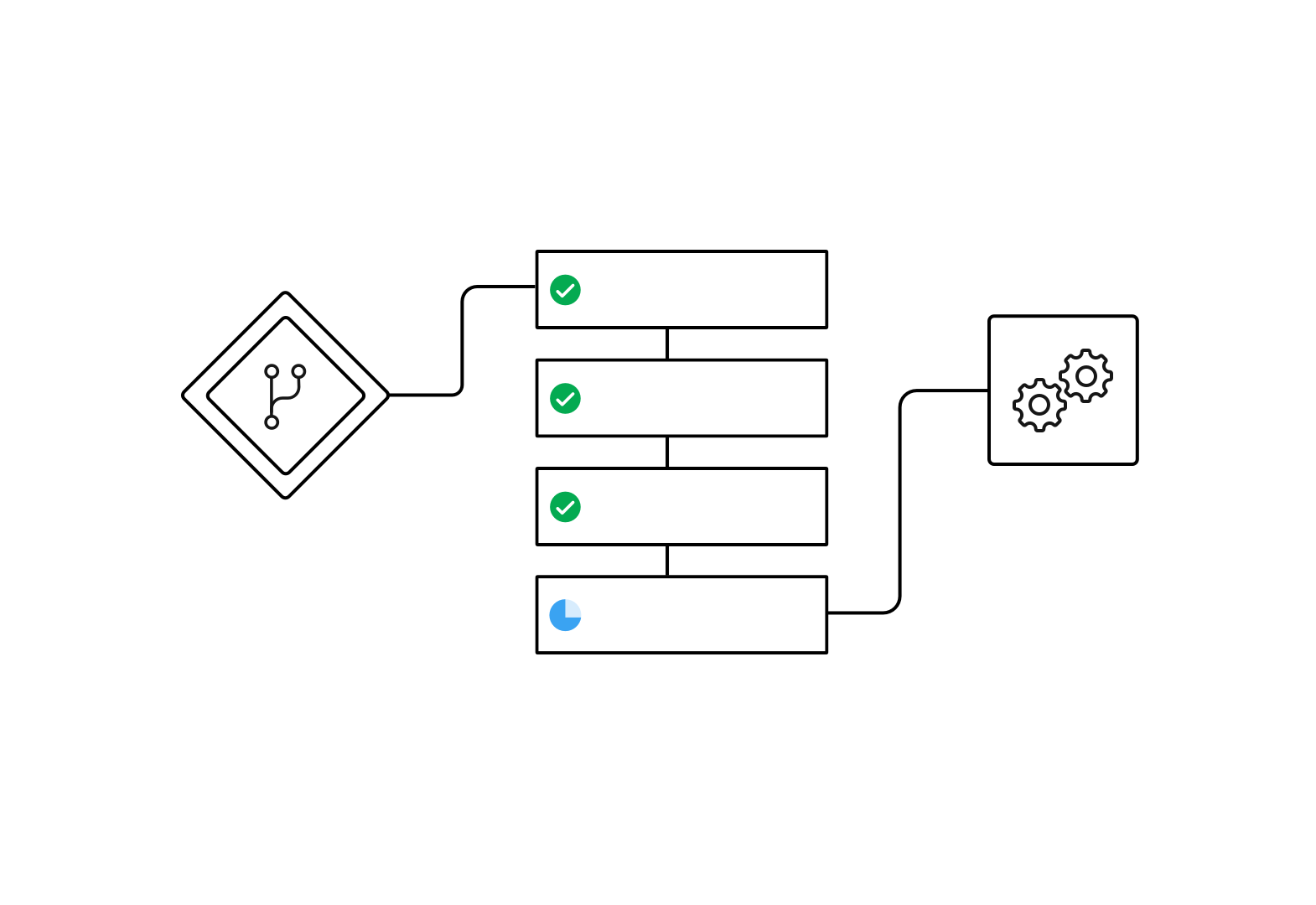
下記で示した config.yml のスニペットは、順次ジョブを実行するワークフローの例を示しています。
workflows:
version: 2
build-test-and-deploy:
jobs:
- build
- test1:
requires:
- build
- test2:
requires:
- test1
- deploy:
requires:
- test2ここに示されているように、依存関係は requires: キーを設定することで定義します。 deploy: ジョブは、build、test1、test2 の各ジョブが正常に完了するまで実行されません。 ジョブは、依存関係グラフ内のすべてのアップストリーム ジョブが実行を完了するまで待機する必要があります。 したがって、deploy ジョブは test2 ジョブを待ち、test2 ジョブは test1 ジョブを待ち、test1 ジョブは build ジョブを待ちます。
このサンプルの全文は、 順次ワークフローの構成例でご覧いただけます。
ファンアウト/ファンイン ワークフローの例
以下に示すワークフローの例では、共通のビルド ジョブを実行し、次にファンアウトして一連の受け入れテスト ジョブを同時に実行し、最後にファンインして共通のデプロイ ジョブを実行します。
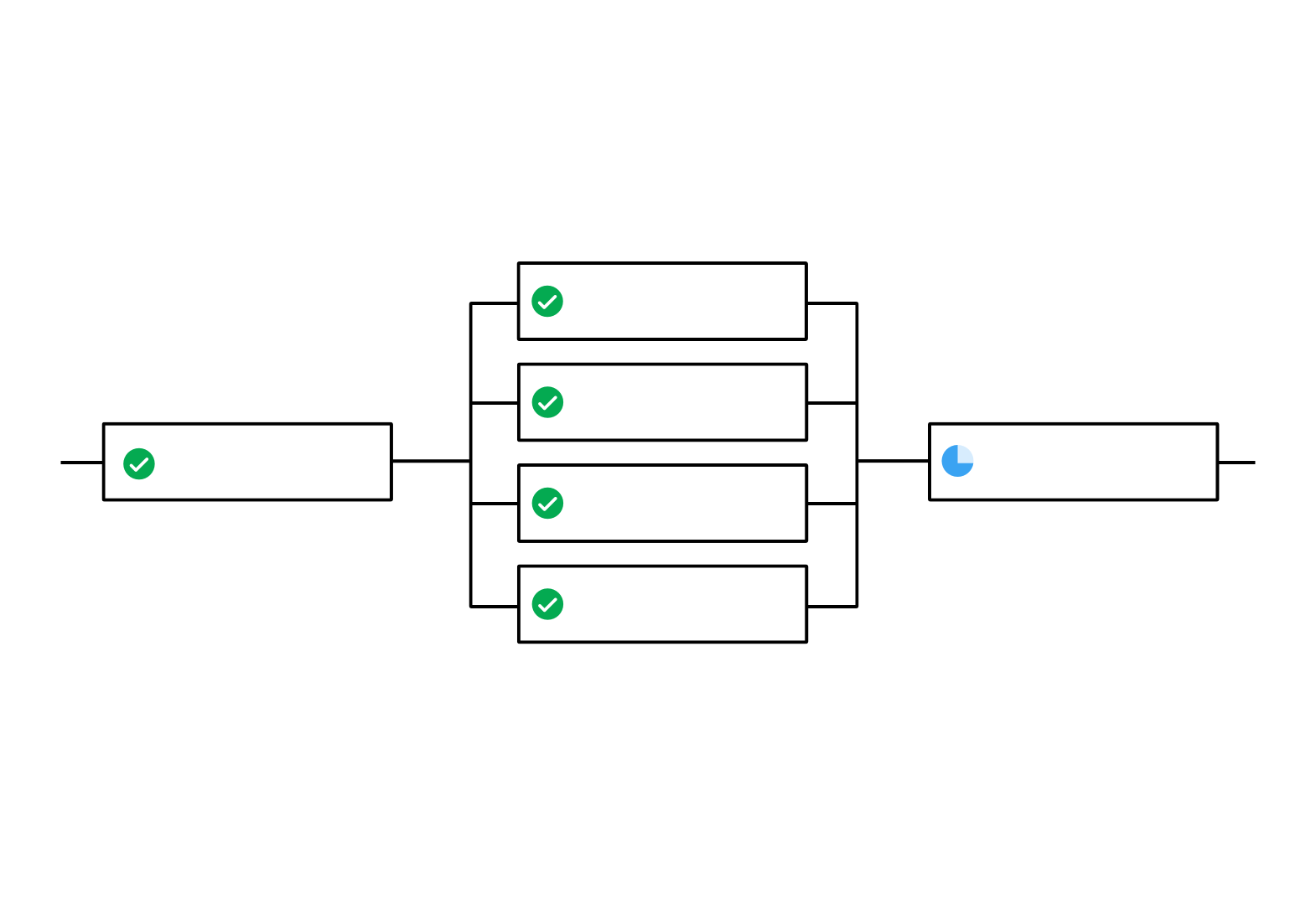
以下の config.yml スニペットは、ファンアウト/ファンイン ジョブの実行を設定するワークフローの例を示しています。
workflows:
version: 2
build_accept_deploy:
jobs:
- build
- acceptance_test_1:
requires:
- build
- acceptance_test_2:
requires:
- build
- acceptance_test_3:
requires:
- build
- acceptance_test_4:
requires:
- build
- deploy:
requires:
- acceptance_test_1
- acceptance_test_2
- acceptance_test_3
- acceptance_test_4この例では、build ジョブが完了した後すぐに 4 つの acceptance_test ジョブがスタートします。 その後、 4 つの acceptance_test ジョブの完了を待って、deploy ジョブが実行されます。
このサンプルの全文は、 ファンイン/ファンアウトのワークフローの構成例でご覧いただけます。
手動承認後に処理を続行するワークフロー
ジョブが手動承認されてから次のジョブを続行するようにワークフローを構成できます。 リポジトリへのアクセスをプッシュしたユーザーであればだれでも、[Approval (承認)] ボタンをクリックしてワークフローを続行できます。 それには、type: approval キーを指定したジョブを jobs リストに追加します。 コメント付きの設定ファイルを例に説明します。
# ...
# << your config for the build, test1, test2, and deploy jobs >>
# ...
workflows:
version: 2
build-test-and-approval-deploy:
jobs:
- build # 設定ファイルに含まれるカスタム ジョブ。コードをビルドします。
- test1: # カスタム ジョブ。test suite 1 を実行します。
requires: # "build" ジョブが完了するまで test1 は実行されません。
- build
- test2: # 別のカスタム ジョブ。
requires: # test 2 の実行は、"test1" ジョブが成功するかどうかに依存します。
- test1
- hold: # <<< CircleCI Web アプリケーションでの手動承認を必要とするジョブ。
type: approval # <<< このキーと値のペアにより、ワークフローのステータスが "On Hold" に設定されます。
requires: # test 2 が成功した場合にのみ "hold" ジョブを実行します。
- test2
# "hold" ジョブが承認されると、"hold" ジョブを必要とする後続のジョブが実行されます。
# この例では、ユーザーが手動でデプロイ ジョブをトリガーしています。
- deploy:
requires:
- hold上の例を実行した場合、CircleCI アプリケーションのワークフローのページで hold ジョブをクリックし、[Approve (承認)] をクリックするまで、deploy: ジョブは実行されません。 この例の hold ジョブの目的は、承認されるまでデプロイの開始を待つことです。 ジョブの承認期限は、発行から 90 日間です。
ワークフローで手動承認を使用する場合は、以下の点に注意する必要があります。
-
approvalは、workflowキーの下にあるジョブでのみ使用できる特別な種類のジョブです。 -
holdジョブは、他のジョブで使用されていない一意の名前である必要があります。 -
つまり、上の例の
buildやtest1など、カスタム構成されたジョブにtype: approvalキーを指定することはできません。 -
保留するジョブの名前は任意で、例えば、
waitやpauseなどでもよく、ジョブの中にtype: approvalというキーがあればよいのです。 -
手動承認を行うジョブの後に実行するすべてのジョブには、そのジョブの名前を
require:で 指定する必要があります 。 上記の例ではdeploy:ジョブがそれに該当します。 -
ワークフローで
type: approvalキーを持つジョブと、そのジョブが依存するジョブが処理されるまでは、ジョブは定義された順序で実行されます。
以下のスクリーンショットは、保留中のワークフローを示しています。


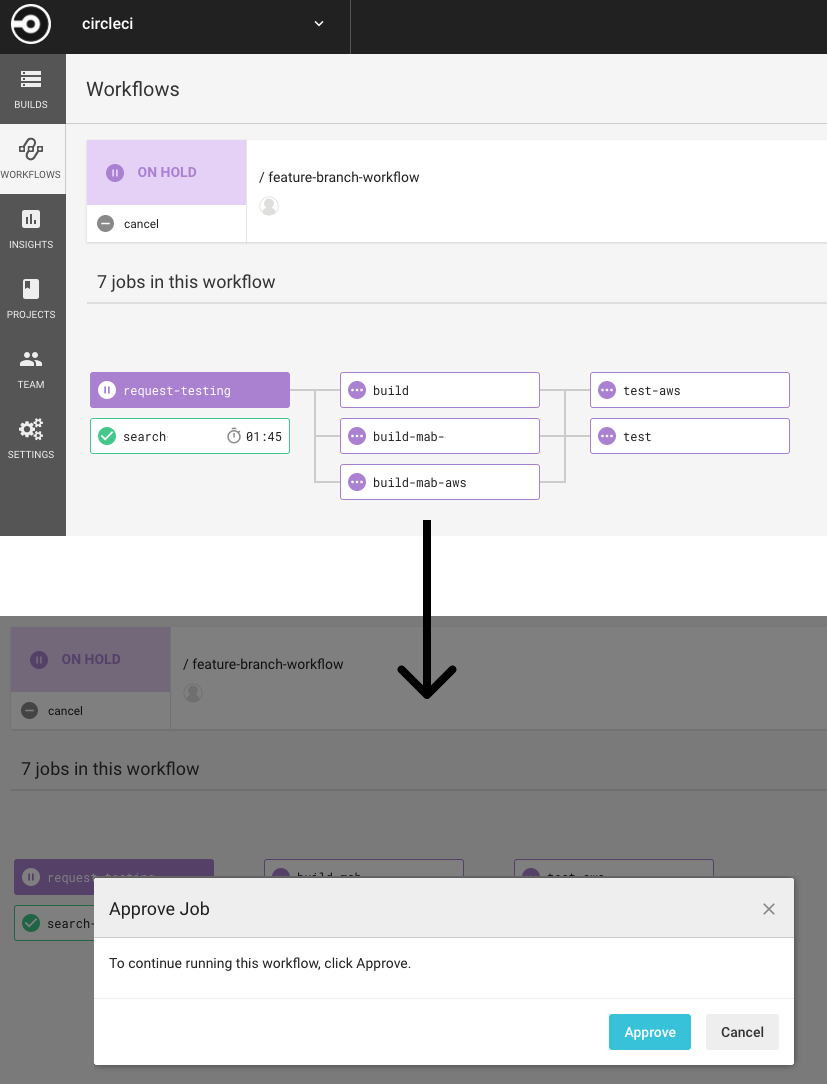
保留中のジョブの名前 (上記のスクリーンショットでは build) をクリックすると、保留中のジョブの承認またはキャンセルを求める承認ダイアログ ボックスが表示されます。
承認後、設定ファイルでの指示に従って残りのワークフローが実行されます。
ワークフローのスケジュール実行
ワークフローのスケジュール実行機能は廃止される予定です。 ワークフローのスケジュール実行ではなくパイプラインのスケジュール実行を使用することで多くのメリットが得られます。 既存のワークフローのスケジュール実行をパイプラインのスケジュール実行に移行する方法については、パイプラインのスケジュール実行の 移行ガイドを参照してください。 はじめからパイプラインのスケジュール実行をセットアップする場合は、 パイプラインのスケジュール実行のページを参照してください。
すべてのブランチで、コミットのたびにワークフローを実行するのは、非効率的でコストもかさみます。 代わりに、特定のブランチに対して特定の時刻にワークフローを実行するようにスケジュールを設定できます。 この機能を使った場合は、そのブランチにおけるトリガーとなるジョブからのコミットは無効となります。
リソースに高い負荷がかかるワークフローやレポートを生成するワークフローは、コミットのたびに実行するのではなく、設定ファイルに triggers キーを追加してスケジュール実行することを検討してください。 triggers キーは、workflows キーの下にのみ追加できます。 この機能により、指定したブランチについて、協定世界時 (UTC) を表す cron 構文で ワークフローの実行をスケジューリングすることができます。
メモ: CircleCI v2.1 では、設定ファイルにワークフローが指定されていない場合、暗黙的なワークフローが使用されます。 しかし、ビルドをスケジュール実行するワークフローを宣言すると、暗黙的なワークフローは実行されなくなります。 コミットごとにもビルドを行うには、設定ファイルにジョブ ワークフローを追加する必要があります。
メモ: ワークフローをスケジュール実行する場合、そのワークフローは個別のユーザー シートとしてカウントされます。
夜間に実行する例
デフォルトでは、git push ごとにワークフローがトリガーされます。 スケジュールに沿ってワークフローをトリガーするには、ワークフローに triggers キーを追加し、schedule を指定します。
下記は、nightly というワークフローが毎日午前 0 時 (UTC) に実行されるよう設定した例です。 cron は POSIX 規格の crontab の構文で表記します。cron の書き方については crontab man page を参照してください。 この例では、Workflow は main と beta のブランチにおいてのみ実行されます。
| ワークフローのスケジュール実行は、最大 15 分遅れることがあります。 これは、午前 0 時 (UTC) などの混雑時の信頼性を維持するために実施されます。 スケジュールが設定されたワークフローが分単位の正確性で開始されることを想定しないようにご注意ください。 |
workflows:
version: 2
commit:
jobs:
- test
- deploy
nightly:
triggers:
- schedule:
cron: "0 0 * * *"
filters:
branches:
only:
- main
- beta
jobs:
- coverage上の例の commit ワークフローに triggers キーはなく、git push ごとに実行されます。 nightly ワークフローには triggers キーがあるため、schedule の指定に沿って実行されます。
有効なスケジュールの指定
有効な schedule には、cron キーと filters キーが必要です。
cron キーの値は valid crontab entry にある通りに指定しなければなりません。
注: cron のステップ構文 (/1 や /20) はサポートされません。 エレメントのカンマ区切りリスト内では、範囲エレメントはサポートされません。 曜日の範囲エレメント (例: Tue-Sat) もサポートされません。 代わりに、カンマ区切りの数字を使用してください。
無効な cron の範囲構文の例:
triggers:
- schedule:
cron: "5 4 * * 1,3-5,6" # < "-" は無効な範囲区切り文字です。有効な cron の範囲構文の例:
triggers:
- schedule:
cron: "5 4 * * 1,3,4,5,6"filters キーの値は、特定ブランチ上の実行ルールを定義するマップです。
詳細については、 CircleCI の設定の branches のセクションを参照してください。
このサンプルの全文は、https://github.com/CircleCI-Public/circleci-demo-workflows/blob/try-schedule-workflow/.circleci/config.yml[ワークフローのスケジュール実行の設定ファイルサンプル]でご覧いただけます。
ワークフローにおけるコンテキストとフィルターの使用
次のセクションではジョブの実行を管理するコンテキストとフィルターの使い方を解説しています。
ジョブ コンテキストを使用して環境変数を共有する
下記は、環境変数の共有を可能にするコンテキストを使った 4 つの順次ジョブを含む ワークフローの例です。 詳しい設定手順は コンテキストで確認できます。
下記で示した config.yml のスニペットは、org-global コンテキストで定義したリソースを使う設定を施した、順次ジョブのワークフローの例です。
workflows:
version: 2
build-test-and-deploy:
jobs:
- build
- test1:
requires:
- build
context: org-global
- test2:
requires:
- test1
context: org-global
- deploy:
requires:
- test2この例では、環境変数はデフォルト名の org-global としている context キーを設定することで定義されます。 この例の test1 と test2 のジョブは、組織に所属するユーザーによって実行された際に同じ共有環境変数を使います。 デフォルトでは、組織が管理している全プロジェクトがその組織の一連のコンテキストにアクセスできます。
ブランチレベルでジョブを実行する
下記は、Dev、Stage、Pre-Prod という 3 つのブランチにおけるジョブを設定したワークフロー の例です。 ワークフローは jobs 配下でネストしている branches キーを無視します。 そのため、ジョブレベルでブランチを宣言して、その後に ワークフローを追加する場合には、下記のように、ジョブレベルにあるブランチを削除し、config.ymlのワークフローセクションで宣言しなければなりません。
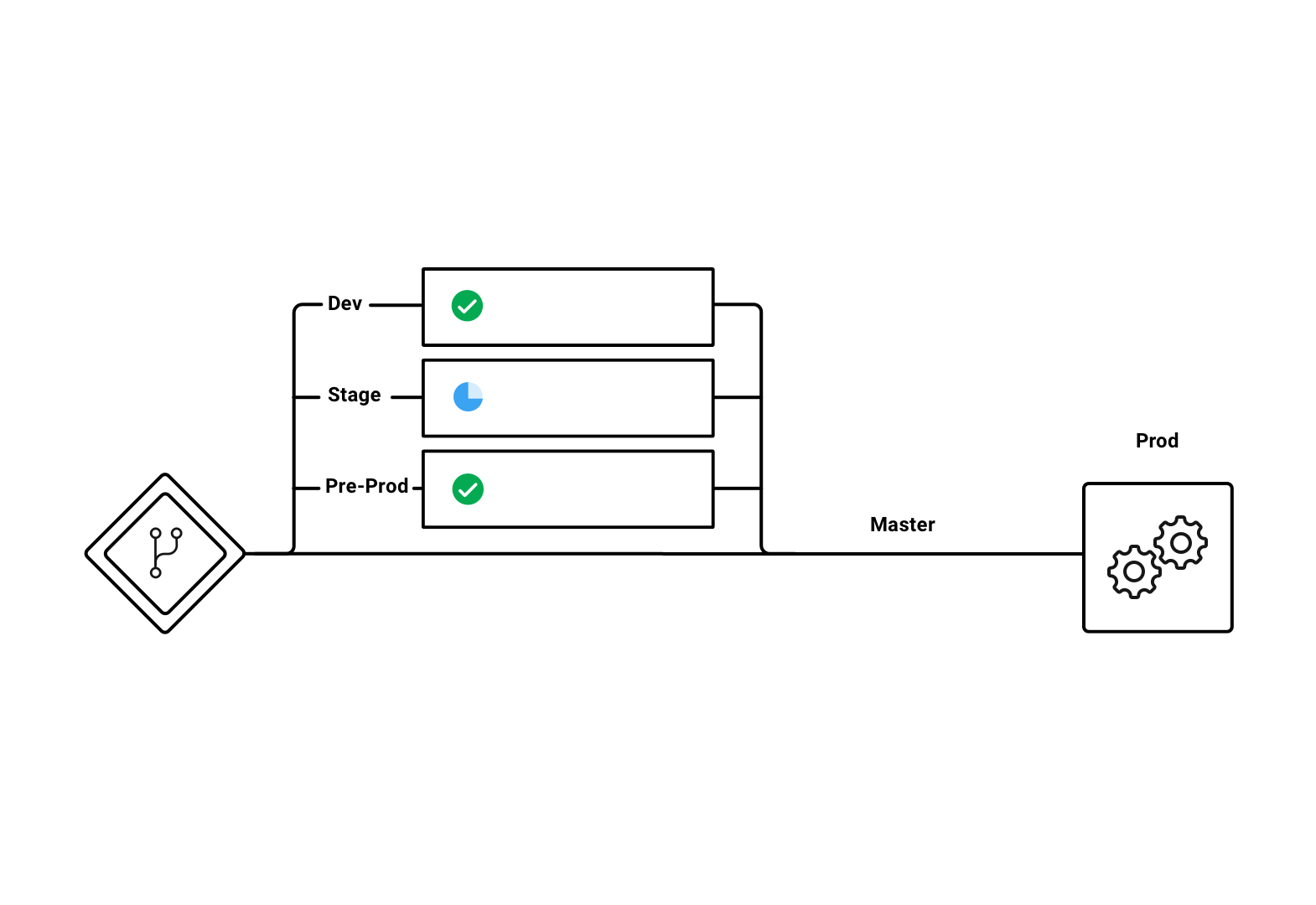
以下の config.yml スニペットは、ブランチレベルのジョブ実行を設定するワークフローの例です。
workflows:
version: 2
dev_stage_pre-prod:
jobs:
- test_dev:
filters: # 正規表現フィルターを使用する場合、ブランチ全体が一致する必要があります。
branches:
only: # 以下の正規表現フィルターに一致するブランチのみが実行されます。
- dev
- /user-.*/
- test_stage:
filters:
branches:
only: stage
- test_pre-prod:
filters:
branches:
only: /pre-prod(?:-.+)?$/正規表現の詳細については、下記の「 正規表現を使用してタグとブランチをフィルタリングする」を参照してください。
ワークフロー構成例の全文は、ブランチを含む順次ワークフロー サンプル プロジェクトの 設定ファイルでご覧いただけます。
Git タグに対応するワークフローを実行する
CircleCI は明示的にタグフィルターを指定しない限り、タグに対してワークフローは実行しません。 また、ジョブの実行に別のジョブが (直接的または間接的に) 必要とされる場合、 正規表現を使用し、必要なジョブのタグフィルターを指定する必要があります。 CircleCI では軽量版と注釈付き版のどちらのタグにも対応しています。
以下の例では、2 つのワークフローが定義されています。
-
untagged-build: すべてのブランチに対してbuildジョブを実行します。 -
tagged-build: すべてのブランチに加えてvで始まるすべてのタグに対してbuildを実行します。
workflows:
version: 2
untagged-build:
jobs:
- build
tagged-build:
jobs:
- build:
filters:
tags:
only: /^v.*/以下の例では、build-n-deploy ワークフローで 2 つのジョブを定義しています。
-
build: すべてのブランチとすべてのタグに対して実行されます。 -
deploy: ブランチに対しては実行されず、"v" で始まるタグに対してのみ実行されます。
workflows:
version: 2
build-n-deploy:
jobs:
- build:
filters: # "deploy" にタグ フィルターがあり、それが "build" を必要とするため必須です。
tags:
only: /.*/
- deploy:
requires:
- build
filters:
tags:
only: /^v.*/
branches:
ignore: /.*/以下の例では、build-test-deploy ワークフローで 3 つのジョブを定義しています。
-
buildジョブは全てのブランチを対象に、タグが「config-test」から始まるものについてのみ実行します。 -
testジョブは全てのブランチを対象に、タグが「config-test」から始まるものについてのみ実行します。 -
deployジョブはブランチない、タグが「config-test」から始まるものについてのみ実行します。
workflows:
version: 2
build-test-deploy:
jobs:
- build:
filters: # "test" にタグ フィルターがあり、それが "build" を必要とするため必須です。
tags:
only: /^config-test.*/
- test:
requires:
- build
filters: # "deploy" にタグ フィルターがあり、それが "test" を必要とするため必須です。
tags:
only: /^config-test.*/
- deploy:
requires:
- test
filters:
tags:
only: /^config-test.*/
branches:
ignore: /.*/以下の例では、2 つのジョブ (test と deploy) を定義し、それらのジョブを次の 3 つのワークフローで使用しています。
-
build:mainを除くすべてのブランチに対して実行されます。 タグに対しては実行されません。 -
staging:mainブランチのみに対して実行されます。 タグに対しては実行されません。 -
production: ブランチに対しては実行されず、v.で始まるタグに対してのみ実行されます。
workflows:
build: # This workflow will run on all branches except 'main' and will not run on tags
jobs:
- test:
filters:
branches:
ignore: main
staging: # This workflow will only run on 'main' and will not run on tags
jobs:
- test:
filters: &filters-staging # this yaml anchor is setting these values to "filters-staging"
branches:
only: main
tags:
ignore: /.*/
- deploy:
requires:
- test
filters:
<<: *filters-staging # this is calling the previously set yaml anchor
production: # This workflow will only run on tags (specifically starting with 'v.') and will not run on branches
jobs:
- test:
filters: &filters-production # this yaml anchor is setting these values to "filters-production"
branches:
ignore: /.*/
tags:
only: /^v.*/
- deploy:
requires:
- test
filters:
<<: *filters-production # this is calling the previously set yaml anchor正規表現を使用してタグとブランチをフィルタリングする
CircleCI のブランチおよびタグ フィルターは、Java 正規表現パターン マッチの一種をサポートしています。 フィルターを記述した場合、CircleCI では正規表現との正確な一致が評価されます。
たとえば、only: /^config-test/ は config-test タグにのみ一致します。 config-test で始まるすべてのタグに一致させるには、代わりに only: /^config-test.*/ を使用します。
よくあるのは、セマンティック バージョニングに対してタグを利用するケースです。 2.1 リリースのパッチ バージョン 3-7 と一致させるには、/^version-2\.1\.[3-7]/ と記述します。
パターン マッチ ルールの詳細については、 java.util.regex のドキュメントを参照してください。
ワークスペースによるジョブ間のデータ共有
各ワークフローには 1 つのワークスペースが関連付けられ、ワークフローの進行に伴ってダウンストリーム ジョブにファイルを転送するために使用されます。 ワークスペースとその設定方法についての詳細は、 ワークスペースを使ったジョブ間でのデータの共有のページを参照してください。
ワークフロー内の失敗したジョブの再実行
ワークフローを利用すると、ビルドの失敗に迅速に対応できるようになります。 ワークフローの中の失敗したジョブのみを再実行するには、CircleCI で [Workflows (ワークフロー)] アイコンをクリックし、目的のワークフローを選んでジョブごとのステータスを表示してから、[Rerun (再実行)] ボタンをクリックして [Rerun from failed (失敗からの再実行)] を選びます。
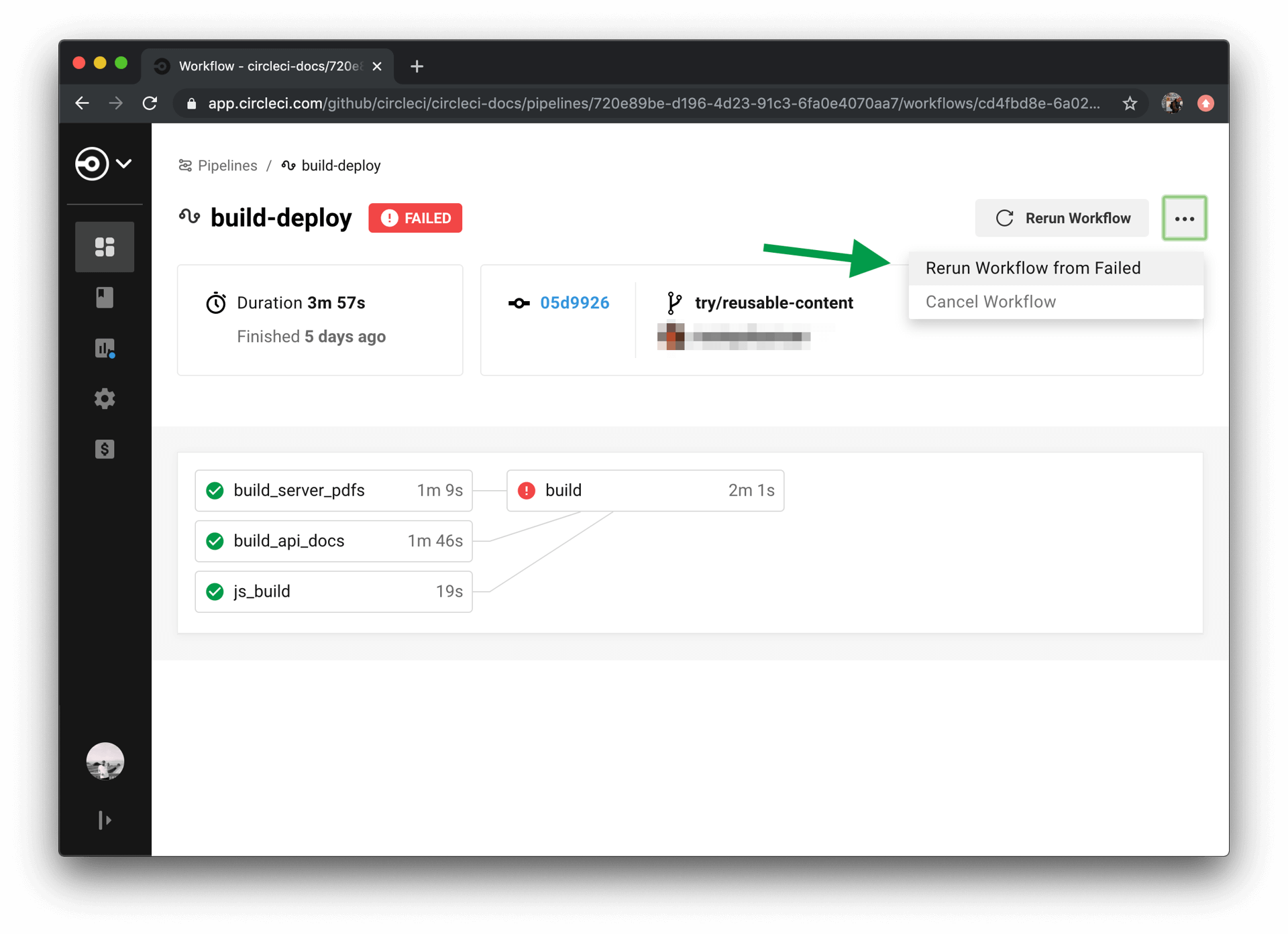
トラブルシューティング
ここではワークフローに関する一般的な問題とその解決方法について解説しています。
ワークフローと後続のジョブがトリガーされない
ワークフローがトリガーされないのは、主に設定エラーによってワークフローの起動が妨げられていることが原因です。 そのため、ワークフローがジョブを開始しない事態が発生します。 プロジェクトのパイプラインに移動し、ワークフロー名 をクリックして、何が失敗しているかを確認します。
ワークフローの再実行が失敗する
(パイプラインの処理中に) ワークフローを実行する前にエラーが発生する場合があることがわかっています。 この場合、停止する前は正しく動作していたワークフローでも、再実行すると失敗します。 これを回避するには、プロジェクトのリポジトリに変更をプッシュします。 これにより、最初にパイプライン処理が再実行されてからワークフローが実行されます。
また、90 日以上前のジョブやワークフローは再実行できません。
GitHub でワークフローがステータスを待機する
GitHub リポジトリのブランチに実装済みのワークフローがあるのにステータスチェックの処理が終わらないときは、GitHub のステータス設定で解除したほうが良い項目があるかもしれません。 例えば、「Protect this branch」をオンにしている場合、以下のスクリーンショットにあるように、ステータスチェックの設定対象から ci/circleci を外す必要があります。この項目は古い CircleCI 1.0 のデフォルト設定になっていたものです。
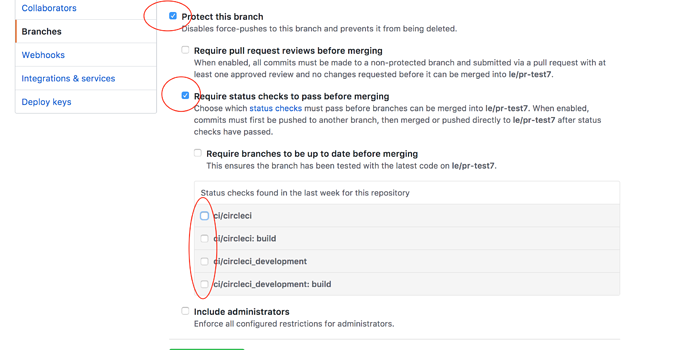
ワークフローを使用している場合に、ci/circleci チェックボックスをオンにすると、GitHub でステータスが完了と表示されなくなります。これは、CircleCI が名前にジョブを含むキーを使用して GitHub にステータスを送信するためです。
GitHub で [Settings (設定)] > [Branches (ブランチ)] に移動し、保護されているブランチで [Edit (編集)] ボタンをクリックして、設定の選択を解除します (例: https://github.com/your-org/project/settings/branches)。
関連項目
-
ワークフローに関するよくある質問と回答については、「 よくあるご質問」のワークフローセクションを参照してください。
-
ワークフローを使用して設定されたデモ アプリについては、GitHub で CircleCI デモ ワークフローを参照してください。